 |
 |
|
||
 |
||||
Forstørr eller reduser utskriftsstørrelse
Du kan bruke utskriftsfunksjonen Fit to Page (Tilpass til side) når du for eksempel vil skrive ut et A4-dokument på et papir med en annen størrelse.
Utskrift med Fit to Page (Tilpass til side) endrer automatisk sidestørrelsen i samsvar med papirstørrelsen du velger. Du kan også endre sidestørrelsen manuelt.
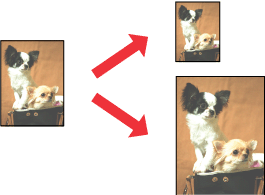
 Merknad:
Merknad:|
Denne funksjonen er ikke tilgjengelig med Borderless-utskrift (Uten kant).
|
Fit to Page (Tilpass til side)
 |
Åpne filen du vil skrive ut.
|
 |
Åpne skriverinnstillingene.
|
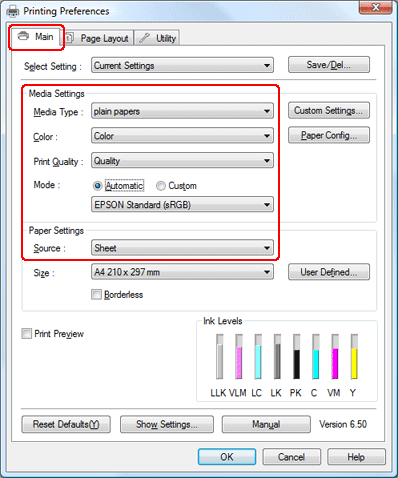
 |
Klikk Main (Hoved)-knappen, velg passende Media Type (Medietype)-innstilling og velg deretter de kvaliteter du foretrekker for Color (Farge), Print Quality (Utskriftskvalitet) og Mode (Modus).
|
 Merknad:
Merknad:|
Tilgjengeligheten til innstillingsemner kan variere avhengig av hvilke innstillinger du velger.
|
 |
Velg passende Source (Kilde)-innstilling.
|
 |
Klikk Page Layout (Sidelayout)-knappen, velg Portrait (Stående) (høy) eller Landscape (Landskap) (bred) for å forandre retningen på utskriften, og velg derette størrelsen på dataene fra Paper Size (Papirstørrelse)-listen.
|
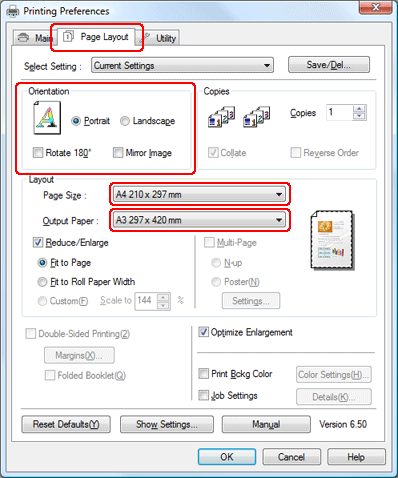
 |
Velg den papirstørrelsen som er lagt i skriveren, fra Output Paper (Papirutgang)-listen.
|
 |
Sjekk de andre innstillingene og begynn utskrift.
|
Tilpass til side (Mac OS X 10.5)
 Merknad for Mac OS X-brukere:
Merknad for Mac OS X-brukere:|
Dette er en standardfunksjon i OS X 10.4. For å bruke denne funksjonen må du forsikre deg om at du velger en standard papirstørrelse (for eksempel A4) som Paper Size (Papirstørrelse) innstillingen og Scale (Tilpass) en passer til papirstørrelseinnstillingen. Ikke velg en papirstørrelse med et sideoppsettsalternativ (for eksempel Sheet Feeder - Borderless (Arkmater - Uten kant)). Denne funksjonen er ikke tilgjengelig for Mac OS X 10.3 eller tidligere.
|
 |
Gå inn i dialogboksen Print (Skriv ut).
|
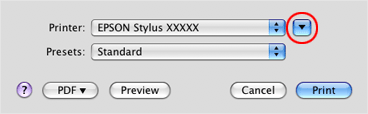
 |
Klikk
 knappen for å utvide denne dialgboksen. knappen for å utvide denne dialgboksen. |
 |
Velg den skriveren du bruker som Printer (Skriver)-innstilling og velg deretter passende innstillinger.
|

 Merknad:
Merknad:|
Avhengig av programmet, kan du muligens ikke velge noen emner i denne dialogboksen. I så tilfelle klikker du Page Setup (Sideoppsett) i File (Fil)-menyen til programmet ditt og velger de passende innstillingene.
|
 |
Velg Paper Handling (Papirhåndtering) fra poppopp-menyen.
|

 |
Velg Scale to fit paper size (Tilpass til papirstørrelse).
|
 |
Velg Print Settings (Utskriftsinnstillinger) fra poppopp-menyen.
|
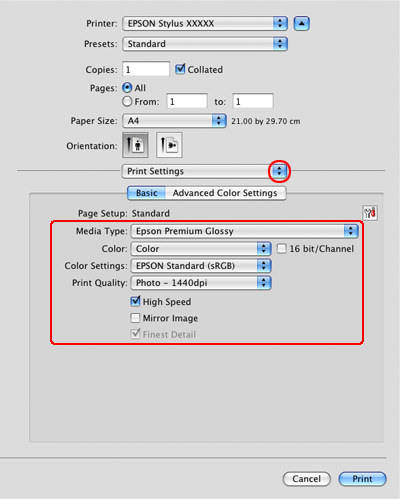
 |
Velg passende innstillinger, slik du ønsker og klikk deretter Print for å begynne utskrift.
|
Tilpass til rullepapirbredde (kun Windows)
 |
Åpne filen du vil skrive ut.
|
 |
Åpne skriverinnstillingene.
|
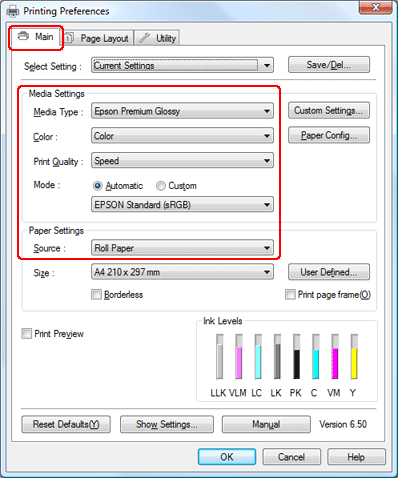
 |
Klikk Main (Hoved)-knappen, velg passende Media Type (Medietype)-innstilling og velg deretter de kvaliteter du foretrekker for Color (Farge), Print Quality (Utskriftskvalitet) og Mode (Modus).
|
 Merknad:
Merknad:|
Tilgjengeligheten til innstillingsemner kan variere avhengig av hvilke innstillinger du velger.
|
 |
Velg Roll Paper (Papirrull) som Source (Kilde)-innstilling.
|
 |
Klikk Page Layout (Sidelayout)-knappen, velg Portrait (Stående) (høy) eller Landscape (Landskap) (bred) for å forandre retningen på utskriften, og velg derette størrelsen på dataene fra Paper Size (Papirstørrelse)-listen.
|
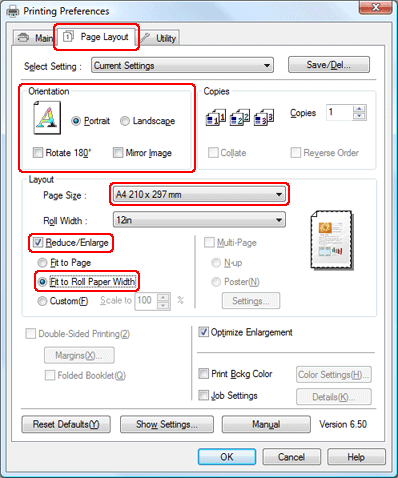
 |
Velg Reduce/Enlarge (Reduser/Forstørr) og klikk deretter Fit to Roll Paper Width (Tilpasse til papirrullbredde).
|
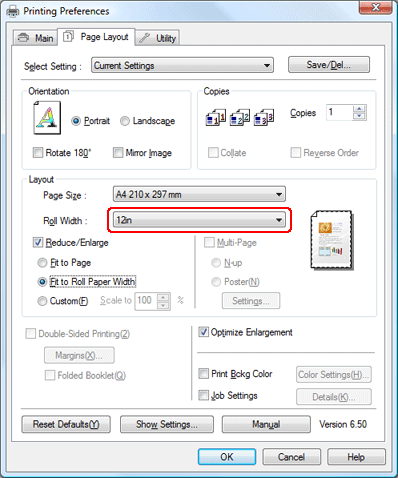
 |
Velg den papirrullbredden som er lagt i skriveren, fra Roll Width (Rullbredde)-listen.
|
 |
Sjekk de andre innstillingene og begynn utskrift.
|
Egendefinert
Lar deg definere hvor mange prosent du ønsker å redusere eller forstørre.
For Windows
 |
Åpne filen du vil skrive ut.
|
 |
Åpne skriverinnstillingene.
|
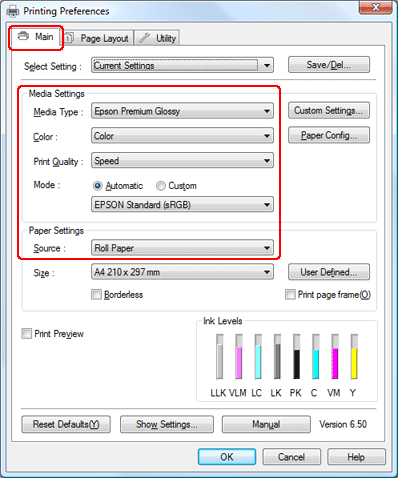
 |
Klikk Main (Hoved)-knappen, velg passende Media Type (Medietype)-innstilling og velg deretter de kvaliteter du foretrekker for Color (Farge), Print Quality (Utskriftskvalitet) og Mode (Modus).
|
 Merknad:
Merknad:|
Tilgjengeligheten til innstillingsemner kan variere avhengig av hvilke innstillinger du velger.
|
 |
Velg passende Source (Kilde)-innstilling.
|
 |
Klikk Page Layout (Sidelayout)-knappen, velg Portrait (Stående) (høy) eller Landscape (Landskap) (bred) for å forandre retningen på utskriften, og velg derette størrelsen på dataene fra Paper Size (Papirstørrelse)-listen.
|
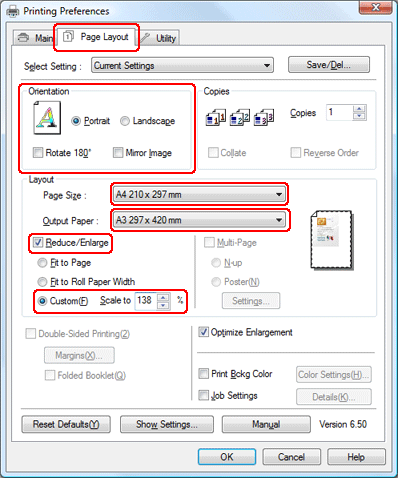
 |
Velg den papirstørrelsen som er lagt i skriveren, fra Output Paper (Papirutgang) eller Roll Width (Rullbredde).
|
 |
Velg Reduce/Enlarge (Reduser/Forstørr) og klikk deretter Custom (Egendefinert).
|
 |
Klikk på pilene ved siden av Scale to (Tilpass til) for å velge et forhold, fra 10 til 650.
|
 |
Sjekk de andre innstillingene og begynn utskrift.
|
For Mac OS X
 |
Gå inn i dialogboksen Page Setup (Sideoppsett).
|
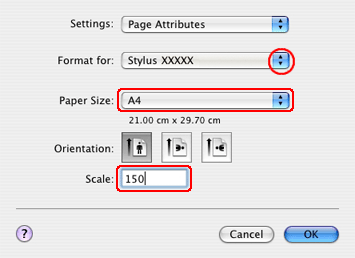
 Merknad for Mac OS 10.5-brukere:
Merknad for Mac OS 10.5-brukere:|
Avhengig av programvaren din, er Page Setup (Sideoppsett)-dialogboksen ikke tilgjengelig. I så tilfelle kan du foreta innstillinger i denne seksjonen i Print (Skriv ut)-dialogboksen.
|
 |
Velg skriveren du bruker som Format for (Formater for)-innstilling.
|
 |
Velg passende innstilling for Paper Size (Papirstørrelse).
|
 |
Still verdien for Scale (Skala) til mellom 25 og 400%.
|
 |
Sjekk de andre innstillingene og begynn utskrift.
|
